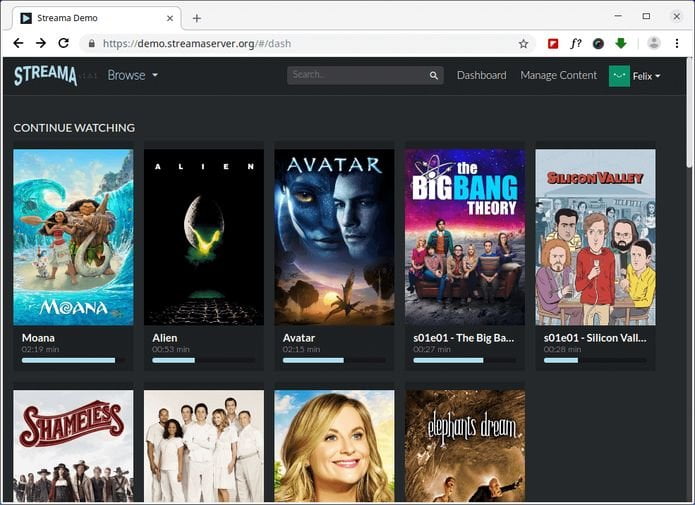Se você quer ter seu próprio Netflix pessoal no PC, conheça e veja como instalar o Streama no Linux. Depois, é só preparar a pipoca.
O Streama é um servidor de streaming de mídia hospedado de forma gratuita, rodando em Java, e que você pode instalar em sua distribuição Linux favorita.
Suas características são semelhantes às da Kodi e do Plex, e é simplesmente uma questão de escolha pessoal qual delas você gostaria de usar.
Algumas das características mais interessantes incluem:
- Gerenciamento fácil de mídia – usando arrastar e soltar;
- Multi usuário;
- Navegador de arquivos;
- Belo vídeo player;
- Sincronização ao vivo assistindo remotamente;
- Filmes e programas relacionados;
- Fácil configuração para local ou remoto.
O Streama pode ser instalado em diferentes distribuições, mas como os desenvolvedores dizem, ele não terá um bom desempenho em sistemas mais antigos, o suporte para Raspberry Pi também não está incluído no momento. Ele Também requer um mínimo de 2 GB de RAM.
Você pode experimentar a demonstração ao vivo do Streama e seus recursos, antes de instalá-lo em seu servidor, acessando o endereço
e usando o usuário e senha demoUser
Como instalar o Streama no Linux
Para instalar o Streama, primeiramente, você precisa instalar o Java 8, como recomendado, já que o Streama pode não funcionar com Java 7 ou 10.
Java no Linux: veja como Instalar manualmente
Em seguida, para instalar o Streama no Linux, você deve fazer o seguinte:
Passo 1. Abra um terminal;
Passo 2. Crie uma pasta onde você irá armazenar os arquivos do Streama, no meu caso deve ser /home/user/streama (você pode escolher outro diretório, se quiser);
mkdir ~/streamaPasso 3. Em seguida, entre na pasta do streama;
cd ~/streamaPasso 4. Faça o download da última versão do Streama na página do software no GitHub ou use o comando wget a seguir para fazer o download salvá-lo como streama.war;
wget https://github.com/streamaserver/streama/releases/download/v1.10.3/streama-1.10.3.jar -O streama.warPasso 5. Uma vez baixado, dê permissão de execução ao arquivo .war;
chmod +x streama.warPasso 6. Agora, você já pode iniciar o servidor Streama usando o seguinte comando;
java -jar streama.warAguarde alguns segundos e espere até ver uma mensagem com esta:
Grails application running at http://localhost:8080 in environment: productionAgora abra seu navegador para acessar a URL fornecida: http://localhost:8080. Você deve ver a página de login do Streama. Pela primeira vez login você deve usar as seguintes credenciais (depois de logar, lembre-se de mudar essas credenciais):
Usuário: admin
Senha: adminDepois de fazer o login, você será solicitado a inserir algumas opções de configuração. Alguns dos mais importantes:
- Upload Directory – diretório onde seus arquivos serão armazenados. Você deve usar o caminho completo;
- Base URL – o URL que você usará para acessar seu Streama. Ele já está preenchido, mas você pode alterá-lo, caso deseje acessar o Stream com um URL diferente;
- Streama Title – o título da sua instalação do Streama. O padrão é definido como Streama.
As outras opções não são necessárias e você pode preenchê-las se quiser ou deixá-las com seus valores padrão.
Em seguida, você pode ir para a seção ‘Manage content’ (Gerenciar conteúdo) e usar o gerenciador de arquivos para revisar seus arquivos de mídia.
Você pode fazer upload dos arquivos diretamente no ‘Upload Directory’, que você definiu anteriormente.